可以修改项目标准图形中的标准样式或显示设置,方法是使用项目图形中的相应样式或显示设置覆盖它。通过项目图形更新项目标准后,必须将项目同步以使用更新后的样式和显示设置。
注: 在根据项目图形修改项目标准之前,应确认这是正确的步骤。一旦修改了项目标准,那么,在下一次项目同步期间,样式或显示设置将在所有项目图形中更新(如果选择了自动同步)。
若要修改标准图形,必须具有对图形的写入权限。如果标准图形为只读,则会在“样式管理器”和“显示管理器”中为该图形标记一个“锁定”图标 ![]() 。可以修改该图形,但不能保存修改。如果需要修改锁定的图形,请与该图形的所有者或 CAD 管理员联系。
。可以修改该图形,但不能保存修改。如果需要修改锁定的图形,请与该图形的所有者或 CAD 管理员联系。
- 从项目导航器中打开一个项目图形。
- 依次单击


 或
或 。
。 - 展开项目图形的节点,选择要用于更新项目标准的标准样式或显示设置。 注: 项目图形中的标准样式或显示设置标有蓝色图标。如果样式或显示设置上标有灰色图标,则表示它不是标准样式或显示设置。在这种情况下,可以将其添加到项目标准中。
- 单击鼠标右键,然后单击“从图形更新标准”。可在此处选择多个对象。
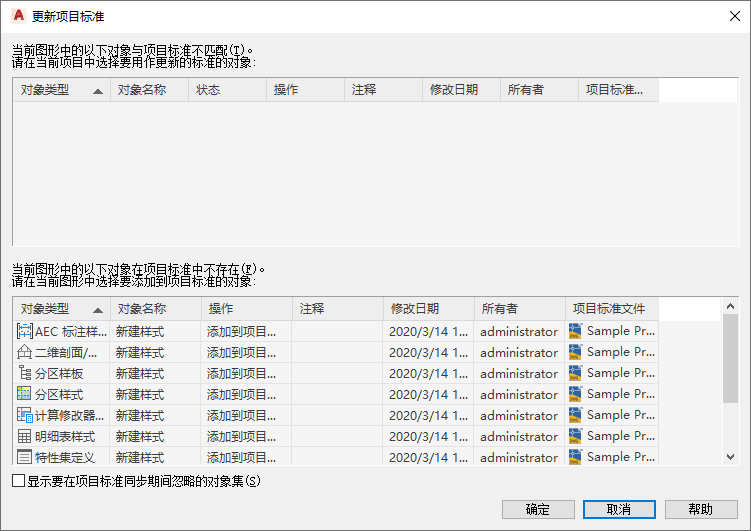
选定样式或显示设置列在顶部面板中。
- 若要根据项目图形中的样式或显示设置更新项目标准,请从该样式或显示设置的“操作”下拉列表中选择“更新项目标准”。
- 若不根据项目图形中的样式或显示设置更新项目标准,请从该样式或显示设置的“操作”下拉列表中选择“不更新项目标准”。
在这种情况下,项目标准中的版本不会被项目图形中的版本覆盖。在项目图形的下一次同步期间,样式或显示设置会显示为与项目标准不同步。
- 若要忽略样式或显示设置的不同步版本,请从“操作”下拉列表中选择“忽略”。
在这种情况下,在将来的更新中不会显示该样式或显示设置,除非选中了“显示要在项目标准同步期间忽略的对象集”,或在“样式管理器”或“显示管理器”中删除了该样式或显示设置对应的“忽略”标记。
- 单击“确定”。
- 在“样式管理器”或“显示管理器”中,单击“确定”或“应用”。
- 单击“是”保存更新后的项目标准图形。